效果图

素材
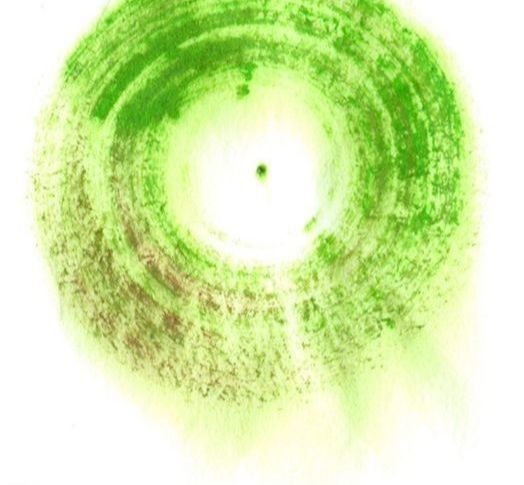
1、新建文档1024*984像素,背景层填充#D1D98E。
2、打开素材,选出圆放到文档中间,为图层一。调节下曲线、对比度。
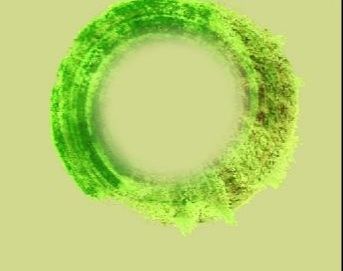
3、复制一层,得到图层2,模式设为:颜色加深。
4、再复制多一层放至背景层上面,激活图层,滤镜—模糊—径向模糊80,缩放,最好。
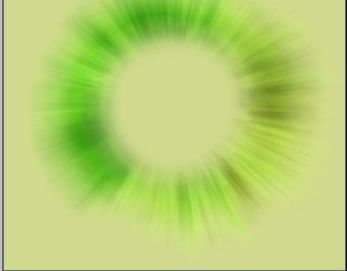
5、滤镜—画笔描边—喷溅,喷溅层缩放大一些。
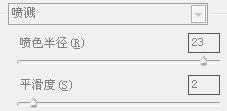
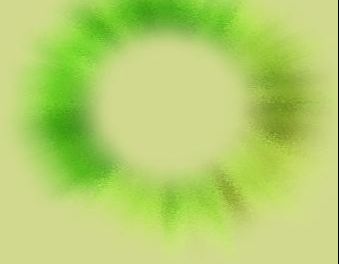
6、将喷溅层复制多一层,总共有四层。

7、在圆圈内作画,新建一层,选画笔工具画。

8、然后图层模式设为:"变暗"。不透明度为50%。

9、新建一层,用梅花的笔刷画几下。
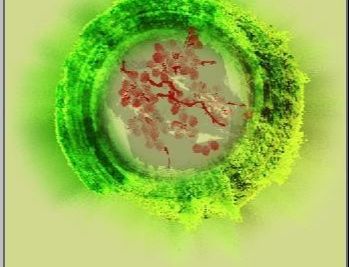
10、写上" 中国风",颜色#D1D98E,华文楷体,大小200点。

11、双击"中"字,打开图层样式,内阴影颜色为#47A733,外发光颜色为#5F605F,内发光颜色为#229E08。
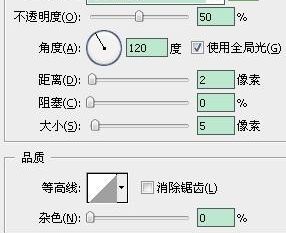


12、将"中"的图层样式分别复制到"国""风"那里。
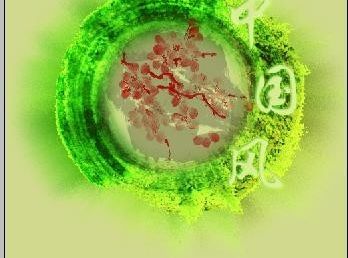
13、在左边加上喜欢的字。










全部回复
